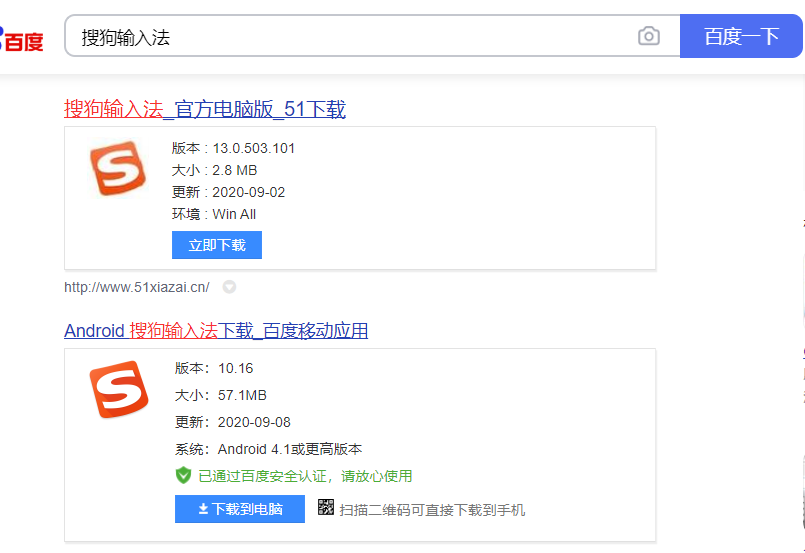工具/原料:
系统版本:win10
方法/步骤:
进入设置进行切换:
1、点击开始菜单,打开“设置”。

2、在“Windows设置”中,点击“设备”选项。

3、在左侧切换到“输入”页面,选择“高级键盘设置”。
win10重装系统的步骤
win10系统是现在比较受欢迎的一个系统,因为这种系统相对来说比较稳定一些,玩游戏也不会有卡顿的情况出现,所以,才会深受大家的欢迎,下面的文章主要介绍了一下win10重装系统的步骤。

4、接着点击“语言栏选项”。
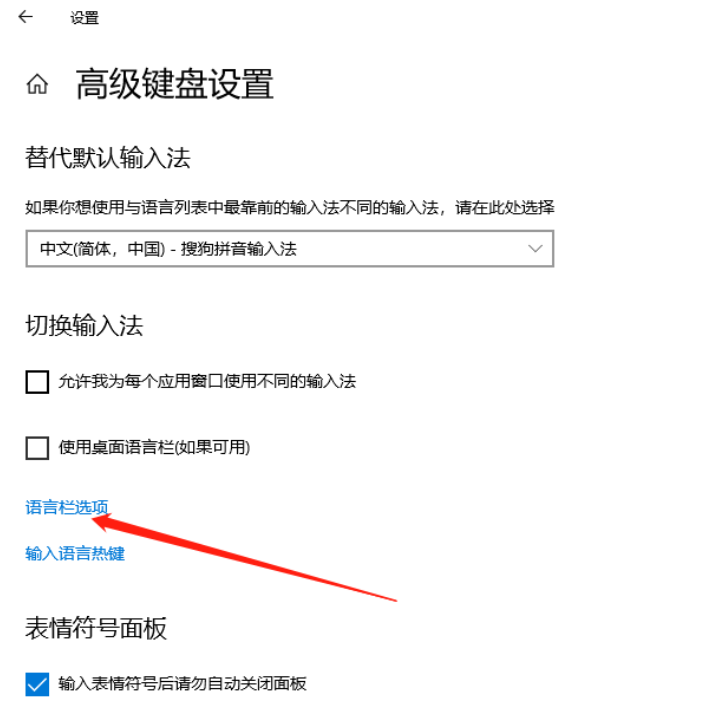
5、在语言栏选项中,切换至“高级键设置”选项页,点击“更改按键顺序”。

6、这里就可以设置切换输入法快捷键了。

总结:
1、进入设备选项,切换到“输入”页面,选择设置;
2、在语言栏选项,找到“更改按键顺序”按钮设置切换输入法快捷键。
以上就是电脑技术教程《win10输入法怎么切换》的全部内容,由下载火资源网整理发布,关注我们每日分享Win12、win11、win10、win7、Win XP等系统使用技巧!win10系统重装教程
现在win10是主流的系统,大部分的电脑都已经安装了这个系统,但使用久了,就会出现各种问题,一旦出现故障问题,就想着需要重装win10系统,那么win10系统如何重装?今天小编就给大家带来系统重装教程.一起来看看。